本篇内容介绍了“Jconsole-java监视和管理控制台的使用方法”的有关知识,在实际案例的操作过程中,不少人都会遇到这样的困境,接下来就让小编带领大家学习一下如何处理这些情况吧!希望大家仔细阅读,能够学有所成!
Jconsole 监控java程序时,在启动java程序时,加上以下选项就可以进行远程监控:
-Djava.rmi.server.hostname=192.168.80.123 -Dcom.sun.management.jmxremote -Dcom.sun.management.jmxremote.port=12345 -Dcom.sun.management.jmxremote.ssl=fasle -Dcom.sun.management.jmxremote.authenticate=false
例如使用java -jar 启动 springboot项目的jar包,可以使用如下命令:
java -Xms512m -Xmx512m -Djava.rmi.server.hostname=192.168.80.123 -Dcom.sun.management.jmxremote -Dcom.sun.management.jmxremote.port=12345 -Dcom.sun.management.jmxremote.ssl=fasle -Dcom.sun.management.jmxremote.authenticate=false -jar abc.jar
80.123为服务器的地址,部署了java程序。
我们可以使用自己的电脑进行监控:
先在cmd输入jconsole,打开jconsle工具,输入 192.168.80.123:12345 进行连接,如下:
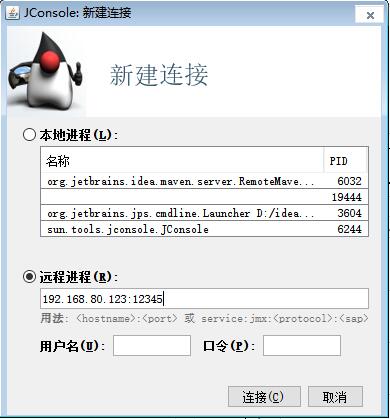
连接成功后,监控界面如下,和本地进程的监控一致。
“Jconsole-java监视和管理控制台的使用方法”的内容就介绍到这里了,感谢大家的阅读。如果想了解更多行业相关的知识可以关注亿速云网站,小编将为大家输出更多高质量的实用文章!
免责声明:本站发布的内容(图片、视频和文字)以原创、转载和分享为主,文章观点不代表本网站立场,如果涉及侵权请联系站长邮箱:is@yisu.com进行举报,并提供相关证据,一经查实,将立刻删除涉嫌侵权内容。